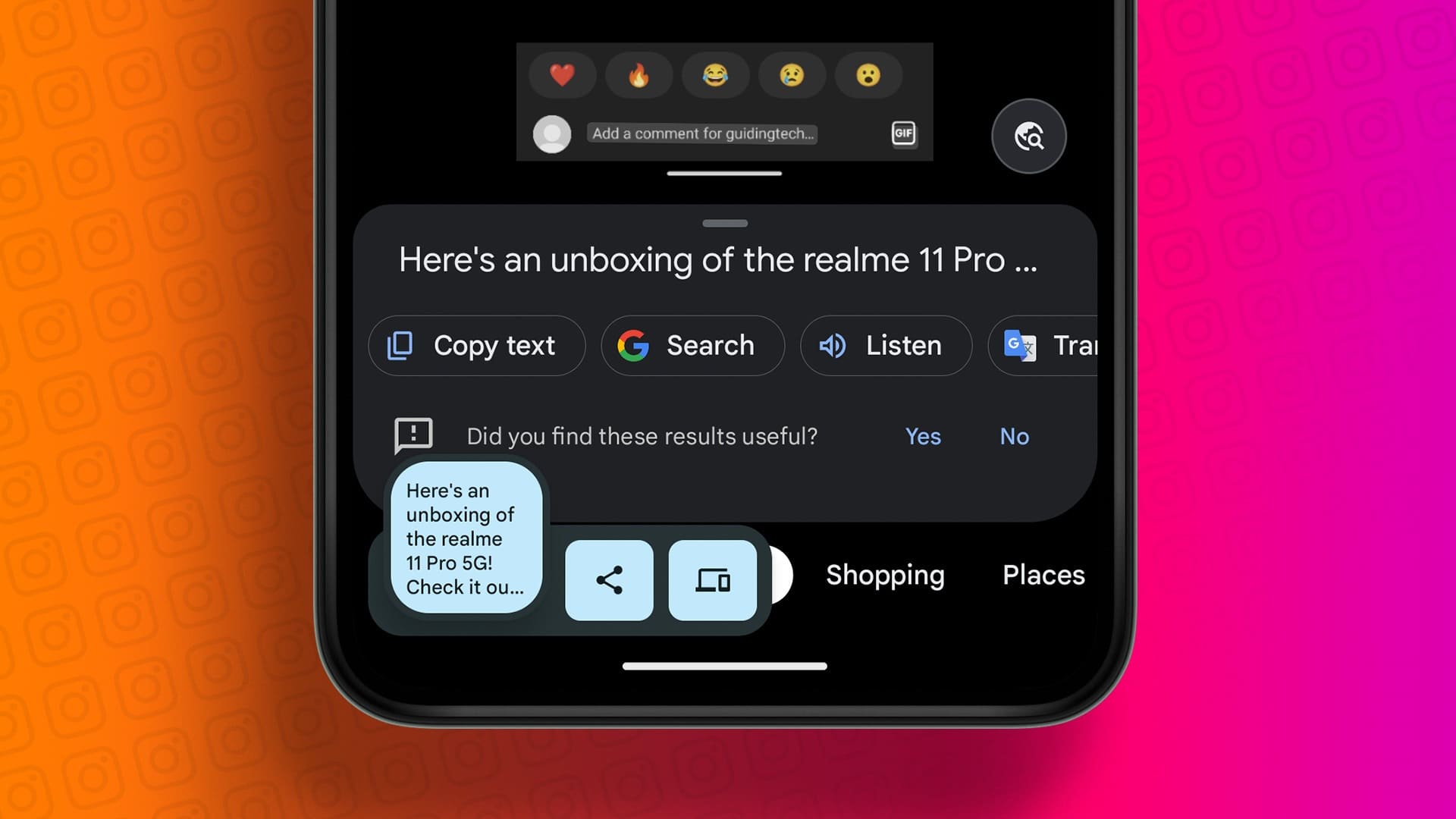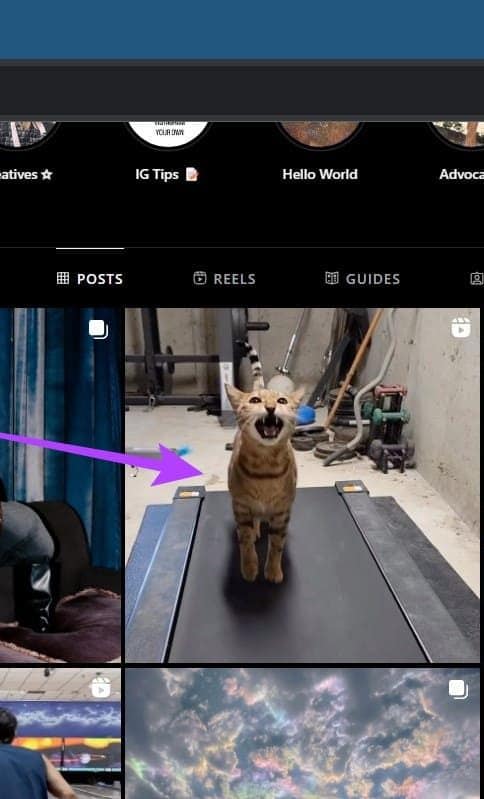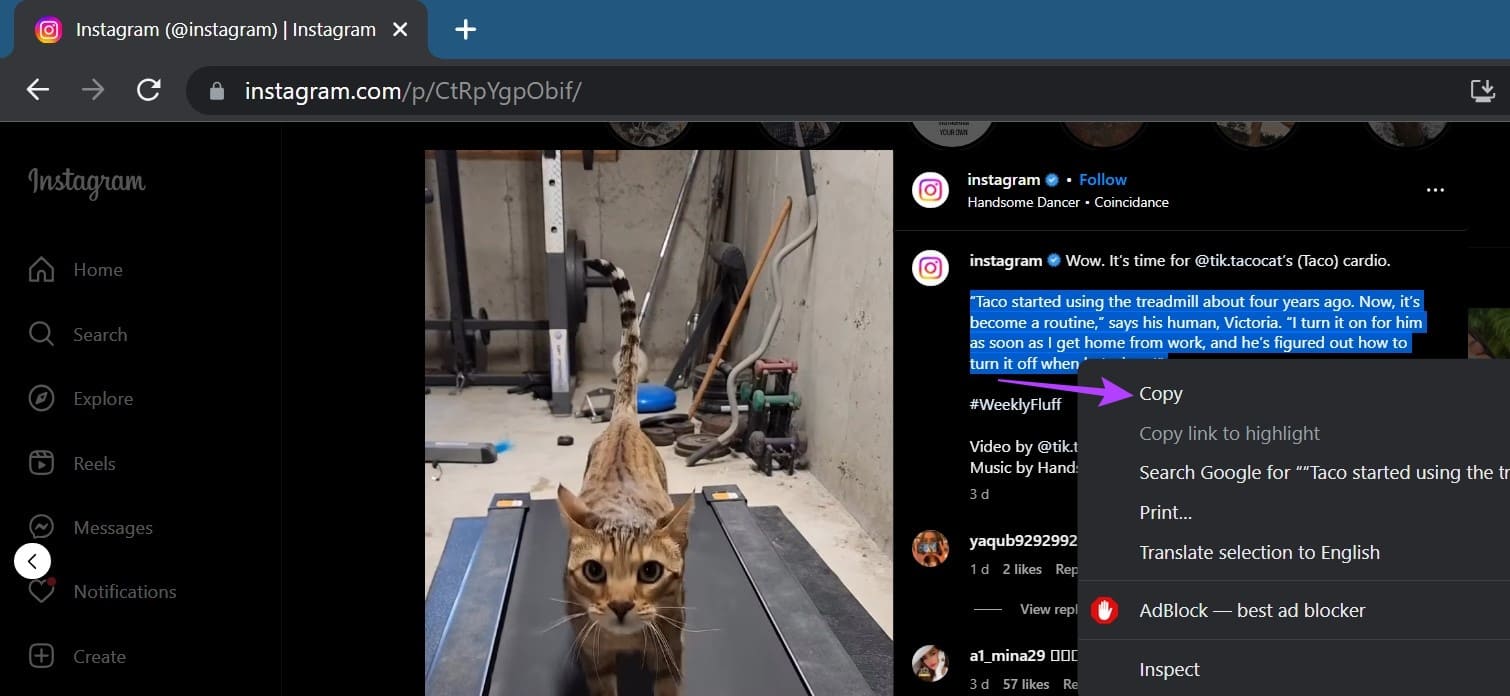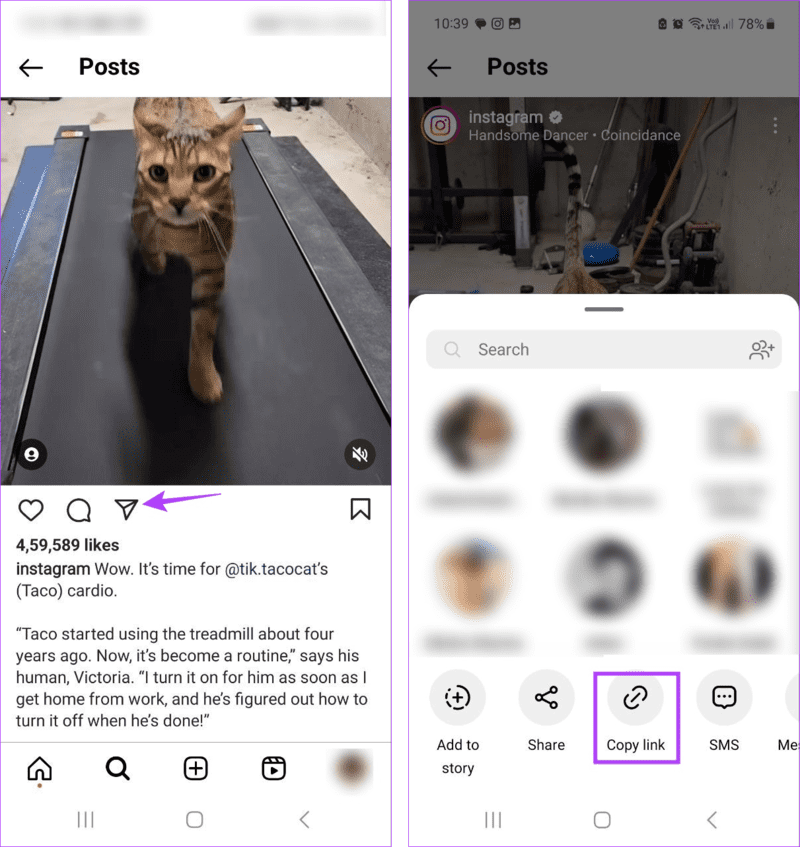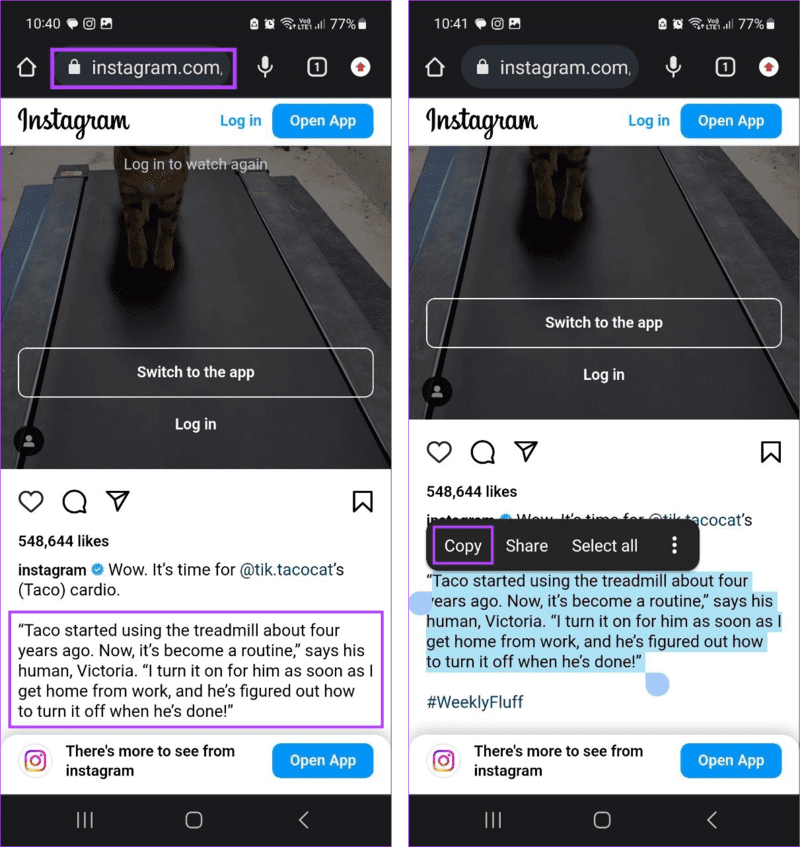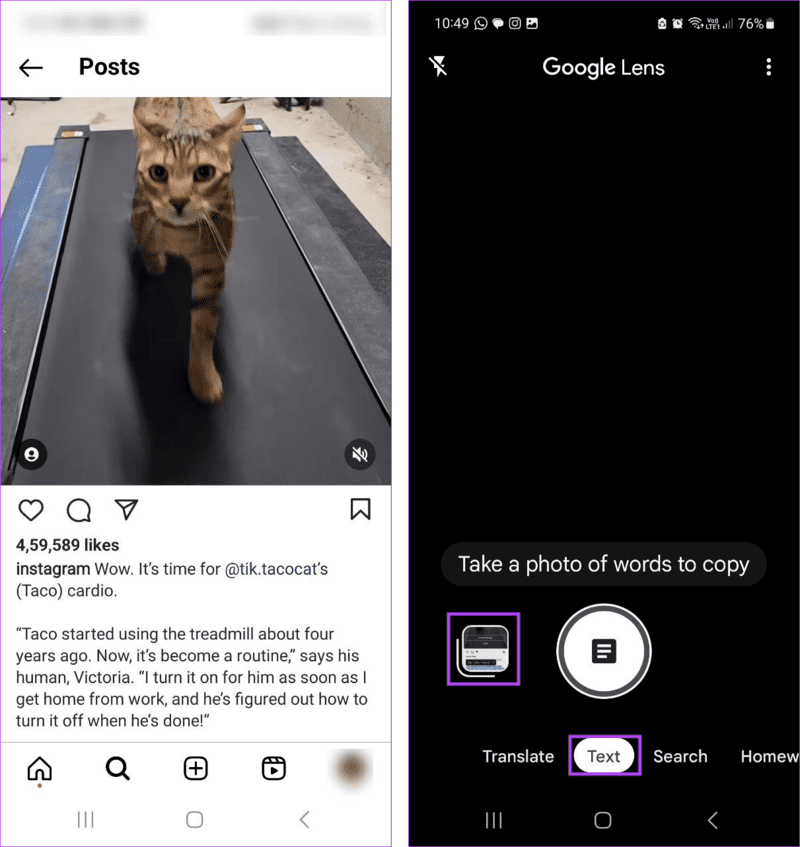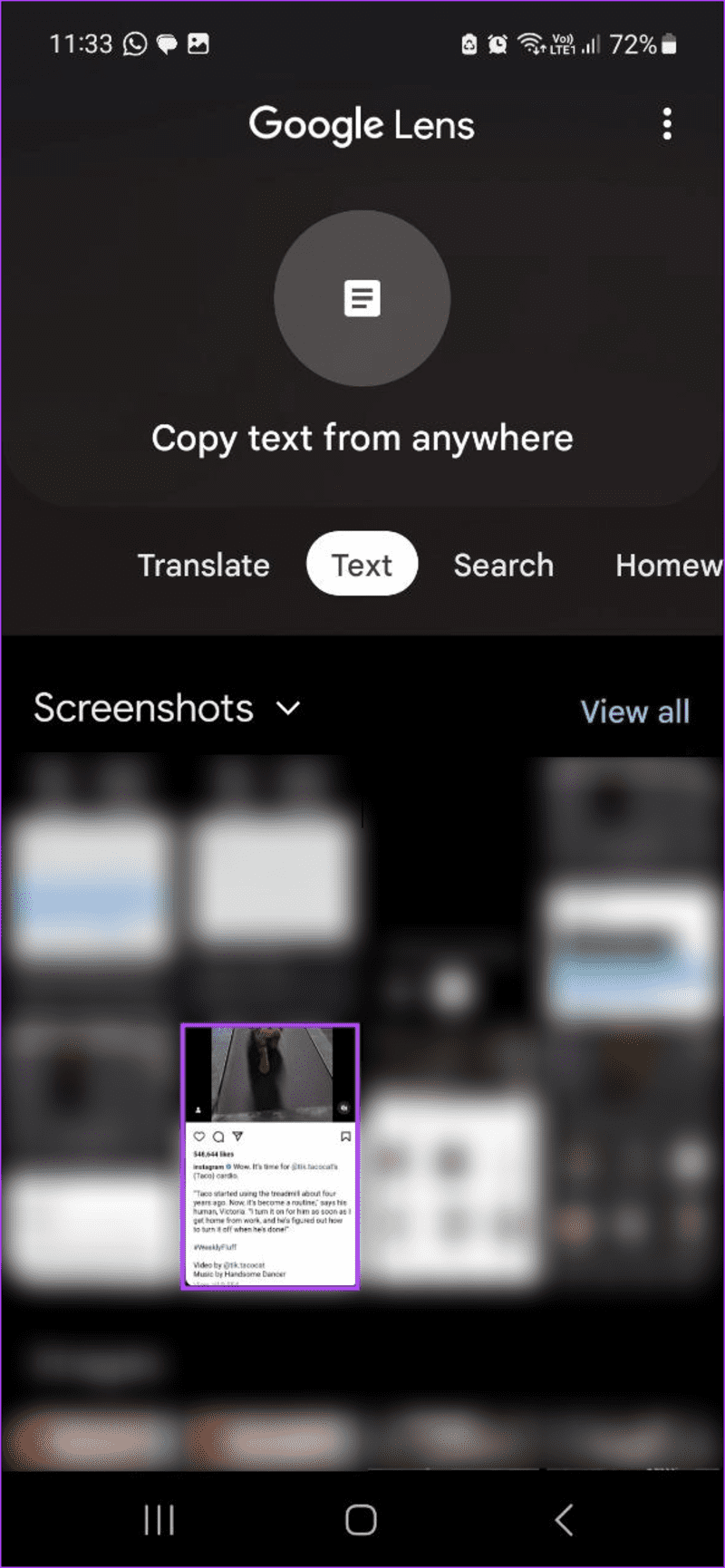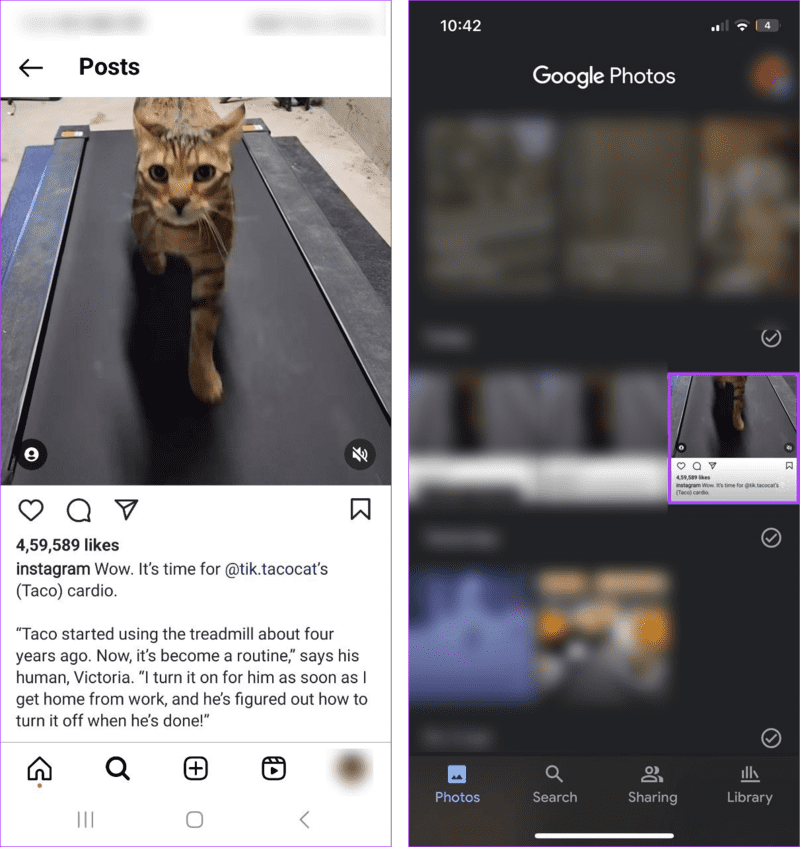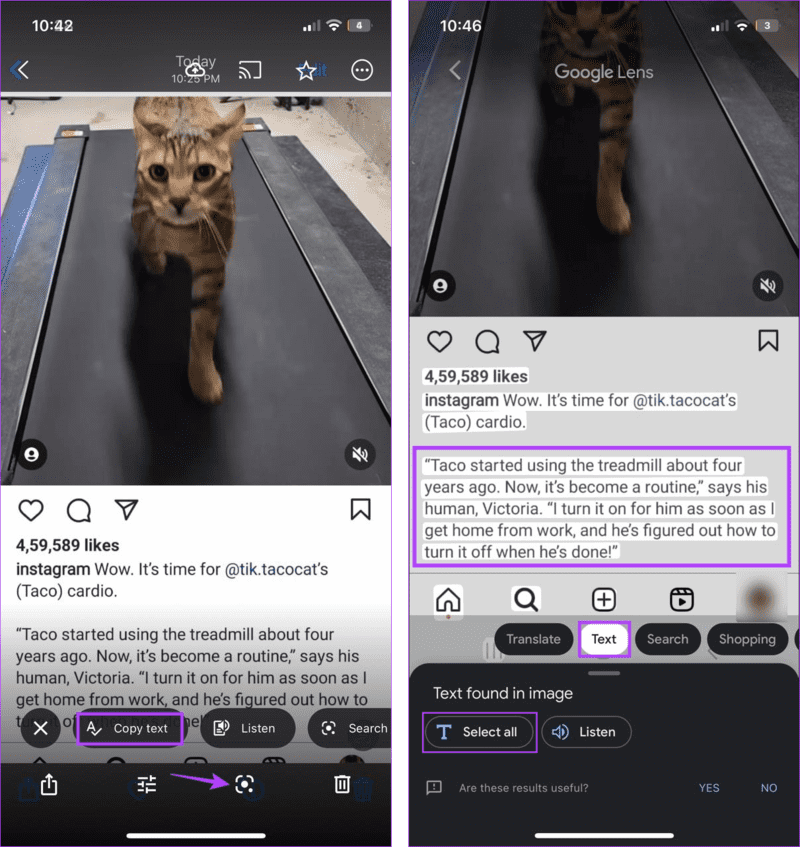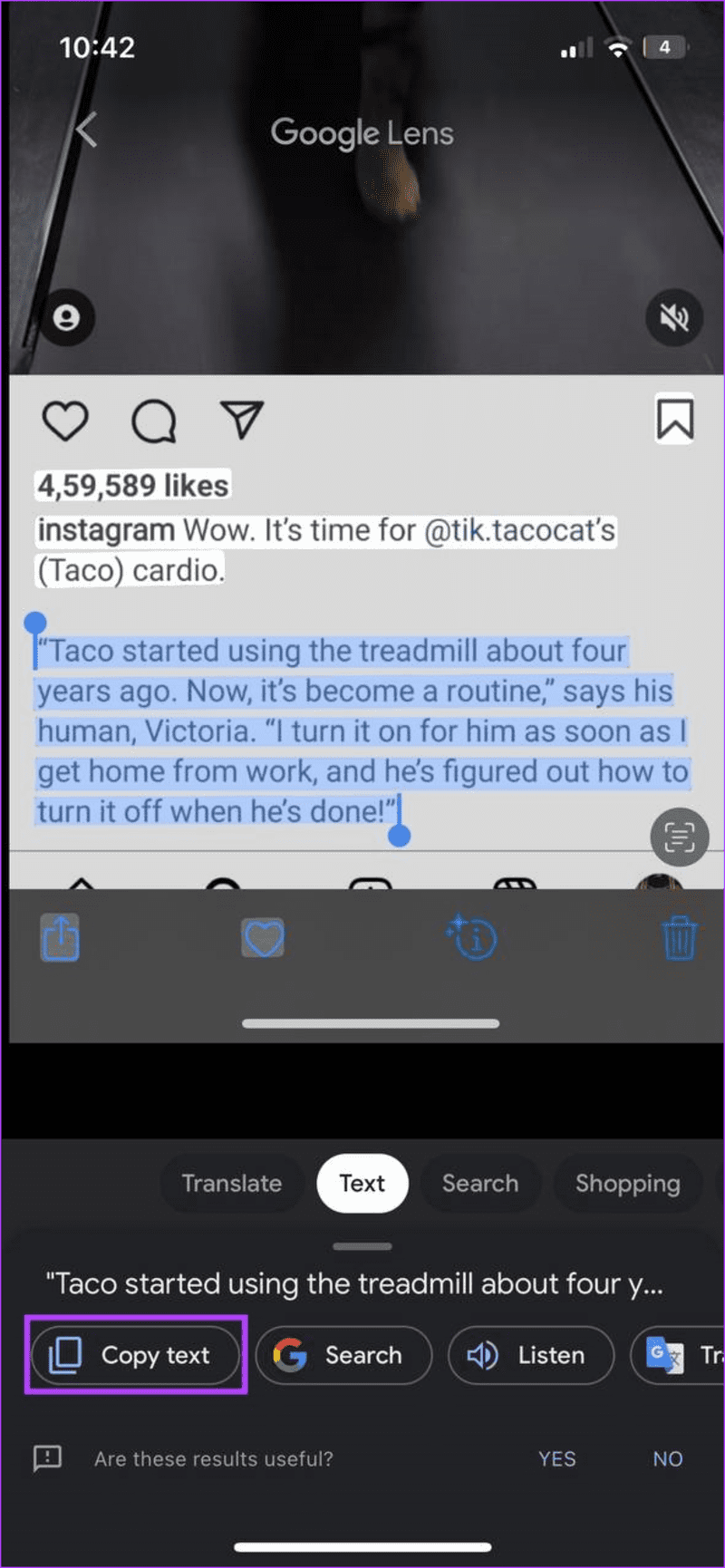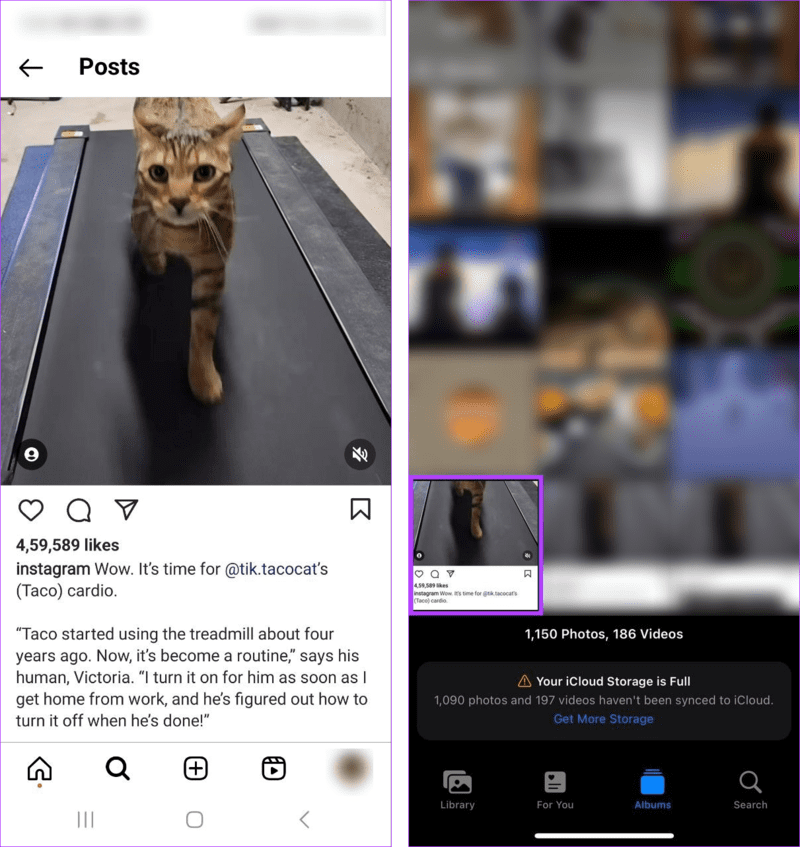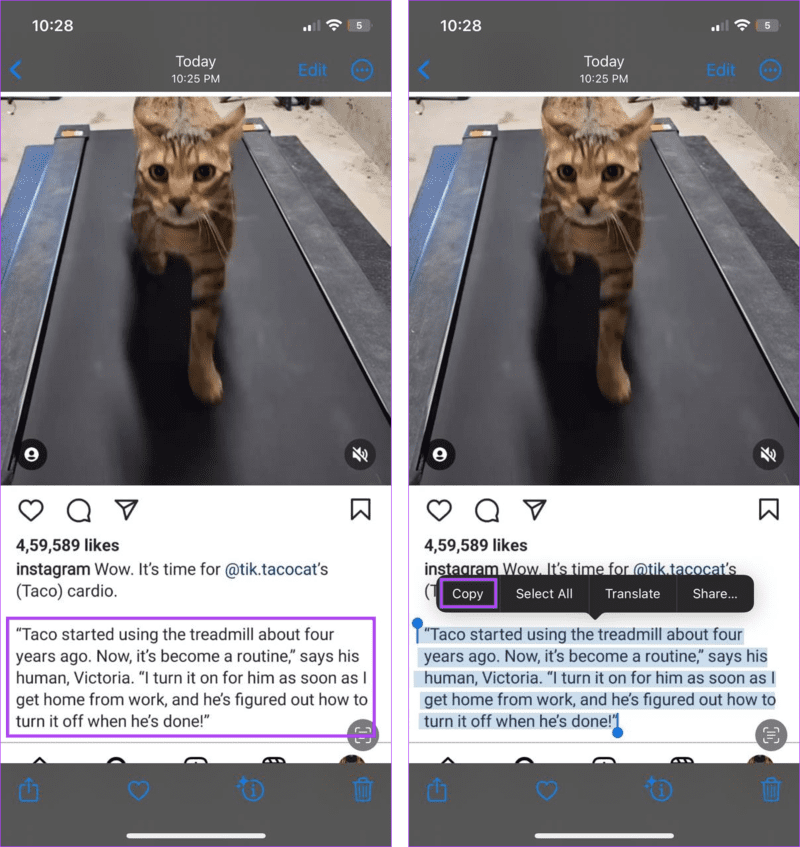4 façons simples de copier du texte à partir d'une publication Instagram
En parcourant Instagram, nous rencontrons souvent des publications avec des citations inspirantes, des liens utiles, des images amusantes, etc. Et bien que nous puissions enregistrer directement les images, que se passe-t-il lorsque la citation ou le lien que vous souhaitez enregistrer se présente sous la forme de texte ou de commentaires ? Eh bien, vous pouvez copier du texte à partir d'une publication Instagram.
Bien que copier du texte à partir d'une publication Instagram soit une tâche facile lors de l'utilisation d'un navigateur Web, les options deviennent limitées lors de l'utilisation d'Instagram sur un appareil mobile. Cependant, nous avons quelques solutions de contournement qui peuvent vous aider à copier du texte lorsque vous utilisez l'application mobile Instagram. Continuez à lire pour le trouver.
1. Utilisez un navigateur Web
Comme mentionné précédemment, le moyen le plus simple de copier du texte sur Instagram consiste à utiliser Instagram sur un navigateur Web. Cela vous permettra de sélectionner simplement le texte avec votre curseur et de le copier comme vous le souhaitez. Suivez les étapes ci-dessous pour le faire.
Étape 1: Ouvrez le site de bureau pour Instagram sur n'importe quel navigateur Web.
Étape 2: Ensuite, allez à Publication dont vous souhaitez copier le texte.
Passons à l'étape 3 : Utilisation L'indicateur Pour sélectionner Texte.
Étape 4: Ensuite, faites un clic droit sur texte sélectionné.
Étape 5: Ici, cliquez Copier.
Vous pouvez également répéter les étapes ci-dessus pour copier respectivement les commentaires et les légendes Instagram. Ensuite, copiez et collez le texte sur Instagram ou ailleurs, selon les besoins.
2. Utiliser l'application Instagram
Bien qu'il n'existe aucun moyen direct de copier du texte Instagram lors de l'utilisation de son application mobile, vous pouvez contourner ce problème en copiant d'abord le lien de publication, puis en l'ouvrant séparément dans le navigateur. Voici comment procéder.
Étape 1: Ouvrir une application Instagram.
Étape 2: Ici, allez à la publication associée.
Passons à l'étape 3 : Ensuite, appuyez sur l'icône Participation.
Étape 4: من Les options , Clique sur Copiez le lien.
Étape 5: Une fois le lien copié, ouvrez n'importe quel navigateur Web sur votre appareil mobile.
Passons à l'étape 6 : Dans la barre d'adresse, collez Lien copié pré.
Étape 7: Une fois Ouvrir la page , Aller à Texte que vous souhaitez copier.
Étape 8: Sélectionner texte avec votre doigt.
Passons à l'étape 9 : Puis, une fois qu'il apparaît Les options , Cliquez Copiez.
Cela vous permettra de copier n'importe quel texte Instagram sur votre appareil mobile.
3. Utilisez Google Lens pour copier du texte sur Instagram
Un autre excellent moyen de copier du texte à partir d'une publication Instagram sur Android et iOS consiste à utiliser l'application Google Lens. Une application alimentée par l'intelligence artificielle, Google Lens peut facilement capturer du texte à partir de n'importe quelle image, y compris des captures d'écran, et le rendre disponible en texte brut. Vous pouvez ensuite copier ce texte selon vos besoins.
Cependant, avant d'utiliser L'application, vous aurez besoin d'une capture d'écran de la page concernée sur Instagram. Suivez les étapes ci-dessous pour utiliser l'application Google Lens pour copier du texte Instagram sur Android et iPhone.
Conseil : Consultez notre article si vous rencontrez des difficultés pour capturer Captures d'écran sur votre appareil Android ou iOS.
Sur Android
Étape 1: Ouvert Instagram Accédez à la publication ou au profil dont vous souhaitez copier le texte.
Étape 2: Ensuite, prenez une capture d'écran de la section concernée.
Passons à l'étape 3 : Maintenant, ouvrez une application Objectif Google.
Étape 4: Dans les options de menu, appuyez sur نص.
Étape 5: Puis appuyez sur Icône de la galerie.
Passons à l'étape 6 : À partir des images, appuyez sur Capture d'écran.
Étape 7: Ici, cliquez sur Tout sélectionner si vous souhaitez copier tout le texte actuellement visible sur la page.
Étape 8: Sinon, utilisez vos doigts pour sélectionner le texte pertinent.
Passons à l'étape 9 : Puis appuyez sur Copier le texte.
Cela copiera tout le texte sélectionné dans votre presse-papiers mobile.
IPhone
Étape 1: Tout d'abord, ouvrez Instagram et faites une capture d'écran de la page concernée.
Étape 2: Ensuite, ouvrez Application Google Photos.
Passons à l'étape 3 : Ici, cliquez Instantané Écran Instagram qui ont été précédemment capturés.
Étape 4: Si l'option apparaît, appuyez sur Copier le texte. Si ce n'est pas le cas, cliquez Icône de l'objectif Google.
Étape 5: Ici, allez dans les options du menu et appuyez sur Texte.
Passons à l'étape 6 : Ensuite, sélectionnez Texte pertinent. Vous pouvez également cliquer sur Tout sélectionner pour sélectionner tout le texte actuellement affiché à l'écran.
Étape 7: Dès que Les options , Cliquez Copier le texte.
Cela vous permettra de copier facilement les légendes, les commentaires, la biographie, etc. d'Instagram à l'aide de l'application Google Lens sur votre iPhone.
A lire aussi : Comment Utilisation de Google Lens sur iPhone.
4. UTILISEZ LE TEXTE EN DIRECT SUR IPHONE
Outre l'utilisation d'applications tierces, vous pouvez également utiliser la fonction native Live Text sur vos appareils iOS pour transcrire le texte d'une publication Instagram. Semblable à l'utilisation de Google Lens, vous devrez d'abord prendre une capture d'écran de la page cible et utiliser l'application Photos pour accéder à la fonction Live Text de votre iPhone. Voici comment.
Étape 1: Ouvert Instagram Sur ton iPhone
Étape 2: Récupérer Screenshot pour la section pertinente de la page.
Passons à l'étape 3 : Ensuite, ouvrez Application de photos.
Étape 4: Ici, sélectionnez Site de capture d'écran Et cliquez dessus.
Étape 5: Ensuite, utilisez vos doigts pour surligner le texte Connexes.
Passons à l'étape 6: Une fois les options affichées , cliquez sur Copier.
Cela copiera le texte sélectionné dans le presse-papiers de votre iPhone. Vous pouvez maintenant ouvrir n'importe quelle autre application pour partager ou enregistrer ce texte copié.
FAQ pour copier du texte à partir d'une publication Instagram
1. Est-ce qu'Instagram avertit quelqu'un lorsqu'il copie le texte d'une publication ?
Non, Instagram n'envoie pas de notifications pour copier du texte à partir d'une publication Instagram.
2. Pouvez-vous ajouter du texte alternatif aux publications Instagram ?
Ouvrez l'application mobile Instagram et accédez à la publication correspondante. Ici, appuyez sur l'icône à trois points. Ensuite, appuyez sur Modifier le message. Une fois les options affichées, cliquez sur Modifier le texte alternatif. Après avoir ajouté le texte alternatif, cliquez sur Terminé pour enregistrer vos modifications et fermer la fenêtre d'édition. Pour plus de détails, voir Notre guide sur l'ajout de texte alternatif sur Instagram.
Copiez n'importe quel texte Instagram
Nous espérons que cet article vous a aidé à copier le texte d'une publication Instagram à l'aide de n'importe quel appareil et vous évite d'avoir à copier manuellement le lien ou la citation de ladite publication. De plus, si vous publiez fréquemment sur Instagram, consultez notre autre guide sur les conseils de texte pour votre histoire Instagram.